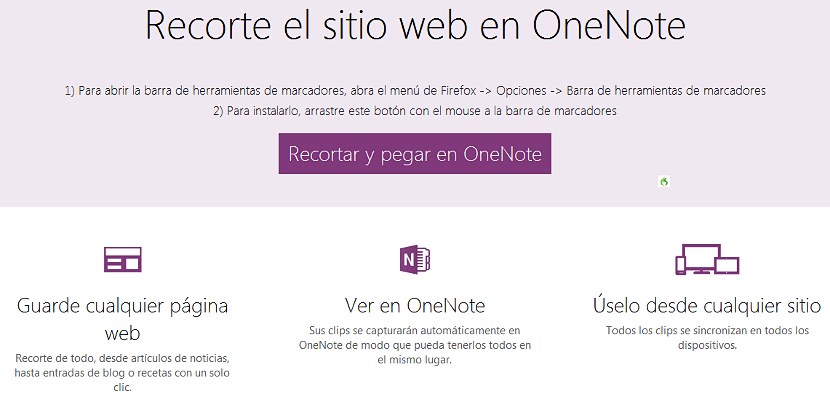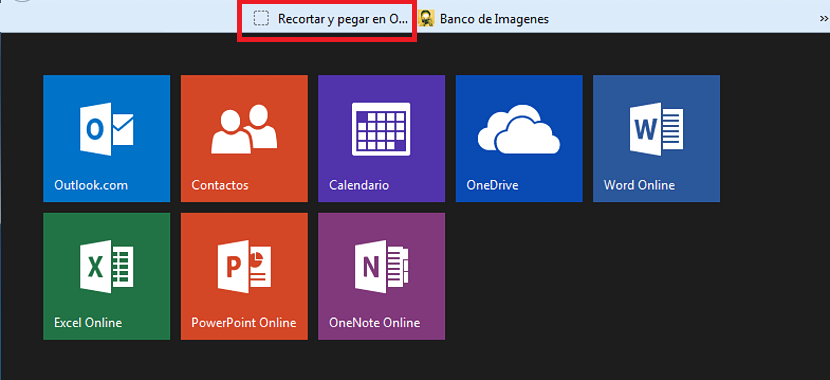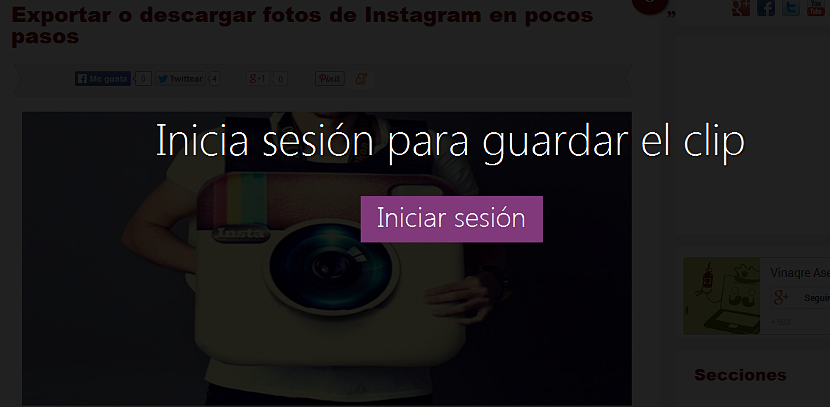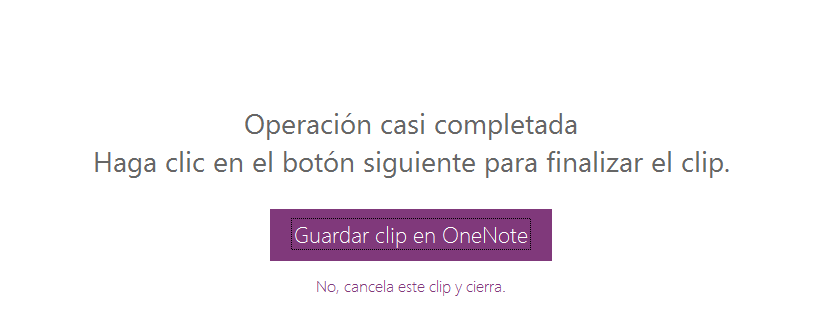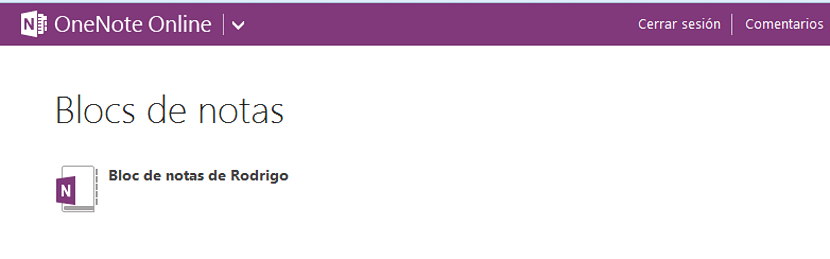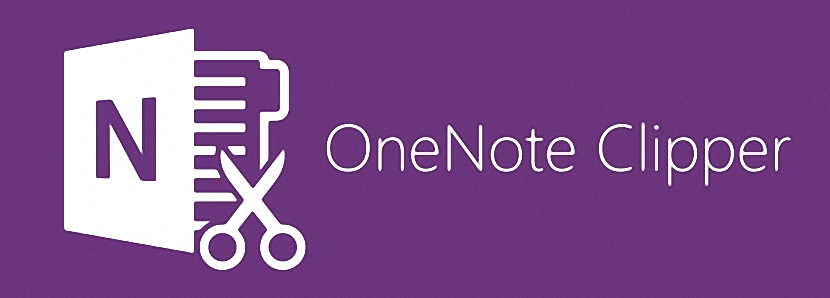
Sigurno ste već cijenili novu konfiguraciju i sučelje Outlook.com, gdje ćete pronaći nekoliko elemenata koji prethodno nisu bili prisutni. Pronaći ćete unutar ovih malih kvadrata koji su dio dizajna pločica novog Microsoftovog operativnog sustava nova imena aplikacija koje možete koristiti od sada, jedan od njih je OneNote.
Uz OneNote, moći ćete cijeniti i ime OneDrive, koje je prije bilo SkyDrive i koje je zbog pravnog aspekta moralo promijeniti ime u sadašnje. Daleko od svega, možda se pitate čemu služi OneNote i njegov spomenuti Clipper, nešto što ćemo vam odmah spomenuti u smislu ispravnog načina konfiguriranja usluge i rada s njezinim najvažnijim funkcijama.
Koračno postavljanje OneNote u internetskom pregledniku
Eto, sada morate voditi bilješke o svakoj indikaciji koju ćemo spomenuti, budući da i hoćemo konfigurirajte uslugu OneNote Clipper tako da ga možete koristiti cijelo vrijeme. Kao što je uobičajeno u našim člancima ove vrste, predložit ćemo niz jednostavnih slijednih koraka:
- Otvorite svoj internetski preglednik (po mogućnosti onaj koji imate zadani u sustavu).
- Prijavite se s odgovarajućim vjerodajnicama na svoj račun Outlook.com (ili Hotmail.com).
- Kliknite malu strelicu unatrag pod nazivom Outlook.com.
- Provjerite imate li uslugu OneNote na mreži.
- Otvorite drugu karticu preglednika i idite na sljedeći link.
Ovim jednostavnim koracima, upravo sada naći ćemo se na stranici OneNote Clipper, mjesto na kojem postoji malo informacija o načinu korištenja ovog alata. Sve što u ovom trenutku trebate znati je da morate pokazivačem miša odaberite mali okvir (ili gumb) koji ima tekst unutra i koji kaže «Obrežite i zalijepite u programu OneNote”.
Kad pokazivač miša stavite preko ovog okvira, promijenit će svoj oblik u križ. To je zato što nam se govori da imamo mogućnost odaberite i povucite navedeni okvir tamo gdje želimo. Eto, sada ćemo samo morati odabrati i povući ovaj mali okvir na traku oznaka našeg internetskog preglednika, koji bi mogao biti Mozilla Firefox, Google Chrome, Internet Explorer ili bilo koji drugi koji imate na svom sustavu.
Na ovom aspektu vrijedi to spomenuti OneNote Clipper nije kompatibilan sa modernom verzijom Internet Explorer-a (pločica) koje možete pronaći i u sustavu Windows RT i u sustavu Windows 8 nadalje.
Pa, nakon što integriramo ovaj gumb u traku oznaka, možemo početi pregledavati Internet tražeći bilo koji sadržaj koji nas zanima.
Kako koristiti OneNote Clipper
Pretpostavimo da na određenim web stranicama pronađemo neke informacije koje nas zanimaju, tada je trenutak kada bismo trebali početi koristiti ovaj mali gumb koji smo postavili na traku oznaka našeg internetskog preglednika. Da bismo bolje ilustrirali ono što pokušavamo reći, prešli smo na članak bloga, u kojem trenutku pritisnemo gumb koji smo prethodno postavili (iz OneClippera).
Kao što se možete diviti na prethodnoj slici, odmah Moramo se prijaviti da bismo mogli raditi s ovom funkcijom. Jedino što moramo učiniti je kliknuti gumb s navedenim prijedlogom, koji će odmah sinkronizirati OneNote Clipper s našim računom za Outlook.com, koji smo prethodno otvorili prema preporuci.
Novi prozor koji će se pojaviti na drugoj kartici preglednika sugerira «Spremi Kliknite na OneNote«, Moramo kliknuti na ovaj gumb ako stvarno želimo spremiti podatke članka koji smo prethodno pronašli.
Ako iz bilo kojeg razloga pogriješimo i ne želimo zabilježiti ove podatke, jednostavno ćemo morati kliknuti opciju koja se nalazi ispod spomenutog gumba i to bi praktički otkazalo radnju. Da bismo mogli pronaći sve naše bilješke ili zapise napravljene ovim gumbom, moramo samo otvoriti svoj račun za Outlook.com i kasnije, na opciju OneNote Online koji smo spomenuli na početku.
Tamo ćemo morati pregledati sve bilješke klikom na gumb na kojem piše "Bilježnica od ...".
Sve one stranice koje spremimo pomoću ove funkcije OneNote Clipper odmah će se pojaviti registrirane. Kao što se možemo diviti, ova zanimljiva funkcija koju je predložio Microsoft pomoći će nam da imamo važne vijesti s različitih web stranica kako bismo ih mogli pregledati u neko drugo vrijeme s više mira.